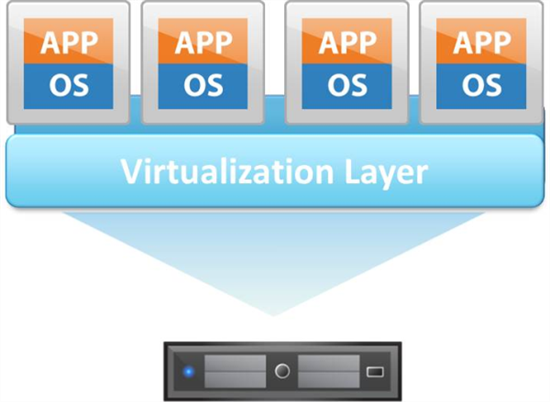مجازی سازی Hyper-v Virtual machine
hyper-v یکی از بزرگترین محصولات مجازی سازی مایکروسافت است که به صورت رایگان بر روی سیستم عامل windows server 2008 ارائه گردیده است. این مجازی ساز به شما این اجازه را میدهد که سخت افزار خود را به صورت مجازی به ماشین های مجازی خود اختصاص دهید به طوری که هر ماشین مجازی به صورت کاملا مستقل و مجزا از سایر ماشین های مجازی در شبکه سرویس خود را ارائه دهد. مدیریت مجازی ساز Hyper-V مثل سایر محصولات مایکروسافت هم از طریق کنسول گرافیکی و از طریق کنسول PowerShell امکان پذیر است.
از مزایای مجازی ساز Hyper-V میتوان به موارد زیر اشاره کرد:
– هاستی که روی آن مجازی سازHyper-V راه اندازی شده است می توانند بیش از ۳۲۰ پردازنده منطقی را پشتیبانی کنند.
– سرورهای مجازی سازHyper-V می توانند بیش از ۴ ترابایت رم را پشتیبانی کنند.
– سرورهای مجازی ساز Hyper-V می توانند بیش از ۶۰ Node داشته باشند و همچنین ، بیش از ۸۰۰۰ ماشین مجازی را پشتیبانی کنند.
– ماشین های مجازی در صورت نیاز می توانند ، از حافظه رم ، به صورت پویا و آنلاین
یا از Host و یا یک ماشین مجازی دیگر استفاده کنند.
Live Migration
– در امکان جدید مجازی ساز Hyper-V که همان Live Migration می باشد، مجازی ساز Hyper-V بدون نیاز به اینکه VM در حالت Suspend قرار بگیرد و یا خاموش شود فرآیند انتقال ماشین مجازی را انجام می دهد و این یعنی دیگر چیزی به نام Down time در این فرآیند وجود نخواهد داشت.
Core Parking
– Hyper-V ، همچنین دارای قابلیتی به نام Core Parking است . در این قابلیت Hyper-V می تواند در صورت عدم نیاز به قدرت پردازشی زیاد، پردازش فعلی سرور را بر روی یکی از پردازنده ها متمرکز کرده و به پردازنده های دیگر استراحت دهد. در صورتیکه بار کاری CPU ها بیشتر شد مجددا Hyper-V پردازنده هایی که در حالت Suspend قرار گرفته بودند را در حالت عملیاتی قرار می دهد .
اضافه کردن هارد فیزیکی یا مجازی
– یکی دیگر از قابلیت های مجازی سازHyper-v به شما این امکان را می دهد که بتوانید در زمانیکه Virtual Mashin شما روشن است به آن هارد دیسک مجازی و یا هارد فیزیکی را اضافه کنید، بدون اینکه نیاز به خاموش و روشن کردن مجدد سیستم داشته باشید. به این قابلیت در اصطلاح Hot Add می گویند .
همانطور که می دانید در ورژن جدید مجازی سازHyper-V فرمت VHD به فرم جدیدی بنام VHDX تغییر پیدا کرده است.
از مزایای فرمت VHDX می توان موارد زیر را نام برد:
- پشتیبانی از ظرفیت ذخیره سازی دیسک سخت مجازی تا ۶۴ ترابایت.
- حفاظت در مقابل از بین رفتن داده در زمان قطع برق با ورود به بروز رسانی به ساختار ابرداده VHDX
- توانایی بالا در بازیابی اطلاعات، پارتیشن و فایل های خراب.
- استفاده از نسخه نصب شده نرمافزارهای کاربردی خود تحت فرم VHDX و صرفه جویی در وقت.
- امکان انتقال کامل یک سرور یا کامپیوتر واقعی و تبدیل اطلاعات و سیستم عامل آن به صورت مجازی.
پس حتی اگر تنها یک ماشین فیزیکی دارید شک نکنید که در آینده نه چندان دور نیاز خواهید داشت تا سرور جدیدی راه اندازی کنید پس دست به کار شوید و همین حالا با ما تماس بگیرید تا با مشاوره رایگان پاسخگوی تمامی سوالات شما باشیم و شما را به سوی به روز شدن و سهولت بیشتر در امر مدیریت منابع سرور راهنمایی کنیم.
مجازی ساز Hyper-V
چه تازه شروع به بررسی گزینه های پلتفرم مجازی سازی برای شرکت خود کرده باشید، چه یک کاربر جدید مجازی سازHyper-V هستید که سعی در سرعت بخشیدن به آن دارید، یافتن تمام اطلاعات مورد نیاز به صورت یکجا می تواند چالش برانگیز باشد. به همین دلیل است که ما این راهنما را ایجاد کردیم – تا منبعی همهجانبه را در اختیار شما بگذاریم که می توانید هر چند وقت یکبار که نیاز دارید نشانهگذاری کنید و به آن مراجعه کنید، تا بتوانید در Hyper-V راحتتر راهاندازی کنید و اجرا کنید.
مجازی سازی Hyper-V چیست؟
برای شروع، در اینجا یک تعریف اولیه Hyper-V وجود دارد: Hyper-V یک فناوری مایکروسافت است که به کاربران اجازه میدهد محیطهای رایانه مجازی ایجاد کنند و چندین سیستم عامل را روی یک سرور فیزیکی واحد اجرا و مدیریت کنند. اما برای درک کامل Hyper-V، ابتدا باید مجازی سازی را درک کنید.
مجازی سازی چیست؟
قبلاً، بخش های فناوری اطلاعات از چندین سرور فیزیکی استفاده می کردند که هر کدام دارای یک عملکرد اصلی بودند – به عنوان مثال، یک سرور پستی که صرفاً برای رسیدگی به ایمیل های خروجی و دریافتی اختصاص داده شده است. خرید یک سرور فیزیکی به این معنی بود که شما باید CPU و RAM مناسب را برای همراهی با آن انتخاب کنید. اغلب، سازمان ها مقدار زیادی یا خیلی کم از این منابع را خریداری می کردند، که به این معنی بود که سرور در بسیاری از مواقع بیش از حد اشتراک (بدون استفاده) داشت یا کمتر از آن استفاده می کرد و بنابراین کمتر از آنچه که باید قابل اعتماد بود. همچنین خرید مداوم سرور های جدید برای چنین سازمان هایی، به ویژه برای شرکت های در حال رشد، پرهزینه بود، زیرا برای اجرا و نگهداری آنها به انرژی زیادی نیاز است. افزایش مقیاس برای برآوردن نیاز های تجاری اضافی یک پیشنهاد گران است. وجود صدها سرور، ردپا و حجم فضای اشغالی شرکت را به حدی گسترش داد که برای بسیاری از سازمان ها، چالشی بود که غلبه بر آن دشوار بود.
تا 18 تا 20 سال پیش، زمانی که اولین فناوری های مجازی سازی معرفی شدند، این موضوع وجود داشت. فناوری مجازی سازی به یک سرور فیزیکی اجازه می دهد تا به ماشین های مجازی منفرد (VM) «sliced and diced» شوند که به این معنی است که تنها یک سرور برای چندین عملکرد در دسترس است. بنابراین اگر یک سرور فیزیکی 16 CPU با 128 گیگ رم دارید، می توانید آن منابع محاسباتی را تجزیه کنید و آنها را به بار های کاری مختلف اختصاص دهید.
فناوری مجازی سازی امکان مقیاس پذیری را بدون ردپای عظیم مورد نیاز چندین سرور فیزیکی فراهم کرد. حجم کار می تواند هوشمندانه تر متعادل شود، زیرا مجازی سازی تخصیص مجدد منابع بین ماشین های مجازی را آسان می کند.
شایان ذکر است که اصطلاح مجازی سازی اغلب با رایانش ابری اشتباه گرفته می شود، اما آنها در واقع دو مفهوم متفاوت هستند. هر دو مربوط به منابع محاسباتی مشترک هستند، که ممکن است گیج کننده باشد. در واقع، مجازی سازی به دستکاری یک سرور اشاره دارد تا بتوان آن را توسط چندین سیستم عامل به اشتراک گذاشت. از سوی دیگر، رایانش ابری به معنای اشتراک گذاری منابع محاسباتی است که به عنوان یک سرویس از طریق اینترنت ارائه می شود. در اصل، مجازی سازی محاسبات ابری را ممکن می کند. شرکت ها اغلب از هر دو تاکتیک برای به دست آوردن منافع از نظر هزینه، استفاده از منابع و مقیاس استفاده می کنند.
امروزه مجازی سازی یک حالت نسبتاً استاندارد عملکرد است. در واقع، بیش از 75 درصد از سازمان ها در حال حاضر از مجازی سازی سرور استفاده می کنند.
Hyper-V برای چه مواردی استفاده می شود؟
فناوری های مجازی سازی یا پلتفرم ها بیشتر به عنوان هایپروایزر شناخته می شوند. چندین هایپروایزر مختلف در بازار وجود دارد – Hyper-V نسخه مایکروسافت است. برخی دیگر که به خوبی شناخته شده اند عبارتند از: ESXi و VSphere شرکت VMWare، XenServer (Citrix)، Hypervisor منبع باز KVM و RHEV (Red Hat Enterprise Virtualization). در حال حاضر سهم عمده بازار مجازی سازی بین VSphere و Hyper-V تقسیم شده است.
بنابراین Hyper-V برای چه استفاده می شود؟ مانند همه هایپروایزر ها، Hyper-V راهی برای ایجاد و مدیریت ماشین های مجازی به شما می دهد تا به شما کمک کند:
- توسعه و آزمایش برنامه های کاربردی، سیستم عامل ها و ارتقا ها. سهولت ایجاد ماشین های مجازی در Hyper-V، و این واقعیت که ماشین های مجازی می توانند جدا از بقیه سیستم شما باقی بمانند، آنها را به محیطی عالی برای آزمایش تبدیل می کند. همچنین می توانید یک آزمایشگاه مجازی برای آزمایش با سیستم عامل های مختلف ایجاد کنید و ببینید که برنامه شما در هر کدام چگونه عمل می کند، بدون استفاده از بیش از یک رایانه. وقتی آزمایش را تمام کردید، می توانید به سادگی VM را حذف کنید.
- زیرساخت های فناوری اطلاعات خود را به راحتی مقیاس دهید تا بار های کاری بزرگتر را در سیستم خود جای دهید. مدیریت ماشین های مجازی راحتتر از سختافزار فیزیکی است و هزینه های زیادی برای خرید ندارند. همچنین می توانید با تخصیص منابع آن هوشمندانهتر از آنچه که تنها با سختافزار فیزیکی می توانید، استفاده و بازدهی از سرور خود را به حداکثر برسانید.
- داده ها را از یک سیستم قدیمی ذخیره یا انتقال دهید. بسیاری از شرکت ها به نگهداری سرور هایی که از راه حل های سخت افزاری یا نرم افزاری قدیمی پشتیبانی می کنند، ادامه می دهند زیرا می خواهند داده ها را حفظ کنند. انتقال برنامه های کاربردی کسب و کار و محتویات آنها به یک ماشین مجازی منابع را آزاد می کند.
- بهبود تداوم کسب و کار. ماشین های مجازی که ایجاد می کنید می توانند زمان خرابی سرور را کاهش دهند، زیرا بار های کاری در حال اجرا را می توان به راحتی پشتیبانگیری کرد و بدون وقفه به سرور دیگری منتقل کرد. همچنین می توان آنها را طوری پیکربندی کرد که ماشین های مجازی متاثر از خرابی سرور را بهطور خودکار راهاندازی مجدد کنند.
هنگامی که ماشین های مجازی خود را ایجاد کردید، باید آنها را نیز مدیریت کنید. مجموعه ابزارهای مدیریت Hyper-V این امکان را فراهم می کند:
- ماشین های مجازی را ایجاد و حذف کنید.
- نظارت بر زمان کار، استفاده از پهنای باند، مصرف CPU و RAM.
- پشتیبان گیری انجام دهید.
- اختصاص دادن منابع.
داشتن ابزار مدیریت مناسب کلید موفقیت شما در مجازی سازی است.
مزایای مجازی سازی Hyper-V
یکی از دلایل اصلی روی آوردن سازمان ها به مجازی ساز Hyper-V این است که مقرون به صرفه است – در واقع، ابزار های اساسی Hyper-V با یک قرارداد سازمانی رایگان هستند (EA، بسته مجوز حجمی ارائه شده توسط مایکروسافت برای سازمان هایی با 500 رایانه یا بیشتر. ). شما باید برای ویژگی های پیشرفتهتر مجازی ساز Hyper-V مجوز پرداخت کنید، اما با این وجود، Hyper-V هنوز از نظر قیمت نسبت به رقبای خود برتری دارد.
Hyper-V زمانی جذاب تر می شود که شباهت های آن را با بزرگترین رقیب خود، VMWare در نظر بگیرید. از آنجایی که Hyper-V گزینه ای مقرون به صرفه و محکم است، بسیاری از کسب و کار ها به طور فزاینده ای از آن استفاده می کنند، که به نوبه خود به افزایش سهم بازار کلی Hyper-V در سال های اخیر کمک کرده است.
سایر مزایای Hyper-V:
- قابلیت ایجاد سوئیچ مجازی بدون هزینه اضافی ارائه می شود. سوئیچ مجازی به تمام ماشین های مجازی شما اجازه می دهد تا با یکدیگر ارتباط برقرار کنند و آن را به بخشی جدایی ناپذیر از شبکه مجازی تبدیل می کند. سوئیچ های مجازی “هوشمند” هستند، به این معنی که بسته های داده را قبل از مسیریابی ارتباطات بررسی می کنند. قابلیت پیکربندی ترافیک به این روش امنیت محیط مجازی شما را بهبود می بخشد.
• Hyper-V از چندین سیستم عامل پشتیبانی می کند. از آنجایی که مایکروسافت از چندین سیستم عامل Hyper-V، از جمله لینوکس پشتیبانی می کند، شما منحصراً به سیستم عامل اصلی آن محدود نمی شوید. اما، مطمئن شوید که به بهترین شیوه ها و اسناد پشتیبانی برای ادغام مناسب سایر سیستم ها برای جلوگیری از هر گونه مشکلی مراجعه کنید.
- مهاجرت های زنده را ساده می کند. این ویژگی Hyper-V به شما این امکان را می دهد که ماشین های مجازی در حال اجرا را از یک هاست Hyper-V به هاست دیگر بدون خرابی منتقل کنید. مهاجرت های زنده ساده هستند و عملکرد مداوم شبکه شما را ارتقا می دهند.
- به طور یکپارچه با سایر محصولات مایکروسافت ادغام می شود. اگر بخش شما قبلاً از محصولات مایکروسافت استفاده کرده است، استفاده از فناوری مایکروسافت برای هایپروایزر شما منطقی است، به خصوص که امکان میزبانی تعداد نامحدودی از ماشین های مجازی ویندوز سرور 2016 را فراهم می کند.
معمولاً برای سادگی می خواهید فقط یک هایپروایزر را انتخاب کنید – چرا چندین سیستم را مدیریت کنید؟ اما گاهی اوقات دلایل معتبری وجود دارد که چرا چندین هایپروایزر در یک محیط مجازی دارید. این تصمیم می تواند به حجم کاری شما بستگی داشته باشد. به عنوان مثال، اگر از Microsoft Exchange Server برای نامه استفاده می کنید، مایکروسافت به شدت توصیه می کند که آن و همه محصولات دیگر آن را در Hyper-V اجرا کنید.
کاملاً واضح است که چرا اکثر سازمان ها از فناوری مجازیسازی استفاده می کنند و چرا Hyper-V را انتخاب می کنند: مقرون به صرفه است، از چندین سیستم عامل پشتیبانی می کند و تمام عملکرد های اساسی مورد نیاز شما را دارد.
اصطلاحات مجازی سازی Hyper-V
قبل از بررسی عمیقتر Hyper-V، بیایید با اصطلاحات اصلی مجازی سازی، از جمله تعاریف خاص مایکروسافت قابل استفاده برای ماشین های مجازی آشنا شویم:
- هاست ماشین- رایانه فیزیکی که منابعی از جمله قدرت پردازش، حافظه و استفاده از دیسک را برای ماشین های مجازی شما فراهم می کند.
- هارد دیسک مجازی Hyper-V (VHDX) – قالب هارد دیسک مجازی مایکروسافت. این نسل بعدی VHD است. فایل های VHDX دارای ظرفیت 64 ترابایت هستند. مزایای VHDX به بهبود ظرفیت محدود نمی شود. با این حال، فایل های VHDX برای کار با سختافزار مدرن امروزی طراحی شدهاند و دارای اندازه 4 کیلوبایتی هستند که عملکرد را در مقایسه با فایل های VHD بهبود می بخشد.
- ماشین مجازی مهمان – یک سیستم عامل مجازی و نرم افزار کاربردی که روی یک ماشین میزبان اجرا می شود و از منابع یک ماشین میزبان استفاده می کند.
- شبکه مجازی – فناوری که ماشین های مجازی و ماشین های میزبان را به یکدیگر متصل می کند و کنترل این رایانه ها و سرور ها را از طریق اینترنت امکانپذیر می سازد.
- هارد دیسک مجازی (VHD)—فرمت فایلی که یک هارد دیسک مجازی را نشان می دهد. به جای دسترسی ماشین های مجازی به هارد دیسک های فیزیکی، Hyper-V فایل های بزرگی به نام کانتینر ایجاد می کند که به عنوان دیسک های معمولی به ماشین های مجازی ارائه می شوند.
- سوئیچ مجازی – یک برنامه نرم افزاری که به ماشین های مجازی اجازه می دهد با یکدیگر ارتباط برقرار کنند. سوئیچ های مجازی “هوشمند” هستند، به این معنی که بسته های داده را قبل از مسیریابی ارتباطات بررسی می کنند.
- مانیتور ماشین مجازی – ابزاری است که منابع مجازی شما را نظارت می کند و وظایف مشخص شده را بر روی ماشین های مجازی که مسئولیت آن را بر عهده دارد، اجرا می کند. اغلب این اصطلاح به جای عبارت Hypervisor استفاده می شود.
- چک پوینت — یک نقطه بازرسی وضعیت یک هارد دیسک مجازی و تمام محتویات آن از جمله فایل های برنامه را در یک نقطه زمانی خاص حفظ می کند. برای مثال، اگر مشکلی با یک ارتقا یا نرمافزار تازه نصب شده پیش بیاید، می توان ماشین مجازی را به حالت ایست بازرسی بازگرداند. با این حال، یک چک پوینت به عنوان پشتیبان در نظر گرفته نمی شود، زیرا داده های تکراری وجود ندارد (که تعریف پشتیبان است).
قالب VM – یک کپی اصلی از یک ماشین مجازی با یک موضع عمومی که می تواند برای ایجاد یک ماشین مجازی جدید با همان ویژگی ها استفاده شود. شبیه سازی ماشین های مجازی یک کار رایج است، اما داشتن کتابخانه ای از الگو ها، روند ایجاد ماشین های مجازی جدید را سریع تر و آسان تر می کند.
- مهاجرت زنده – همانطور که در فصل 1 ذکر شد، مهاجرت زنده یا live migration یک ویژگی Hyper-V است که به شما امکان می دهد VM های در حال اجرا را از یک میزبان Hyper-V به میزبان دیگر بدون وقفه در سرویس منتقل کنید. برای اعمال پچ ها (که مایکروسافت یک بار در ماه منتشر می کند) مفید است. همچنین در مواردی که منابع یک VM تقاضای زیادی دارند (مانند زمانی که یک برنامه به شدت مورد استفاده قرار می گیرد) مفید است و می خواهید با انتقال ماشین مجازی به میزبانی با منابع در دسترس بیشتر، از در دسترس بودن مداوم اطمینان حاصل کنید.
الزامات سخت افزار Hyper-V
Hyper-V نیاز های سخت افزاری خاصی دارد. اکثر سخت افزار های مدرن (ساخته شده در 10 سال گذشته) این الزامات را برآورده می کنند، اما بهتر است بررسی کنید که سیستم شما آنچه را که برای اجرای مجازی ساز Hyper-V نیاز دارد را داشته باشد:
- یک پردازنده 64 بیتی با ترجمه آدرس سطح دوم (SLAT). SLAT یک فناوری است که Hyper-V هر زمان که از آن خواسته شود داده ها یا دستورالعمل ها را بازیابی کند، استفاده می کند. در اصل یک آدرس مجازی را به یک آدرس فیزیکی مربوطه ترجمه می کند که باعث صرفه جویی در حافظه و کاهش زمان CPU می شود.
- برنامه های افزودنی حالت مانیتور VM. همان مقاله بالا همچنین به شما کمک می کند تا تشخیص دهید که آیا رایانه شخصی شما از این مورد پشتیبانی می کند یا خیر.
- حداقل 4 گیگابایت رم. بیشتر بهتر است.
- پشتیبانی مجازی سازی در BIOS (سیستم ورودی/خروجی پایه) یا UEFI (رابط میانافزار توسعهپذیر یکپارچه) روشن است.
اگر قصد دارید از برخی از ویژگی های پیشرفته تر Hyper-V استفاده کنید، سیستم شما باید برخی از الزامات اضافی را برآورده کند.
اگرچه اینها حداقل نیاز های سخت افزاری برای اجرای Hyper-V هستند، اما ممکن است متوجه شوید که برای برآورده کردن نیاز های برنامه خاص شما نیاز به تنظیم دقیق دارند. آزمایش بار قبل از تولید، محیط کاربر نهایی را شبیهسازی می کند و معیار های لازم را برای تعیین اینکه آیا به CPU بیشتر یا رم اضافی نیاز دارید تا دستگاه به اندازه کافی بار را تحمل کند، در اختیار شما قرار می دهد. ما همیشه توصیه می کنیم در صورتی که برنامه شما به منابع اضافی نیاز دارد، یک بافر 20% به برنامه موجود اضافه کنید.
نسخه های Hyper-V
برای استفاده از Hyper-V روی دسکتاپ یا لپ تاپ معمولی، به نسخه حرفه ای یا Enterprise ویندوز 8.1 یا ویندوز 10 نیاز دارید.
سه نسخه Hyper-V مختلف برای Windows Server 2016 موجود است. می توانید یک نسخه رایگان را دانلود کنید که شامل مجوز های مهمان ویندوز سرور نمیشود. همچنین دو نسخه از سرور Windows Server 2016 Hyper-V کامل وجود دارد که شامل نصب سیستم عامل و نقش Hyper-V درون آنها می شود.
Windows Server 2016 دو گزینه دارد که می توانید یکی از آنها را انتخاب کنید: Standard و Datacenter. استاندارد به شما امکان می دهد تا دو ماشین مجازی سرور ویندوز را به طور همزمان اجرا کنید و Datacenter تعداد نامحدودی ماشین مجازی را به شما امکان می دهد. نسخه Datacenter همچنین از تعدادی ویژگی پیشرفته پشتیبانی می کند که در استاندارد پشتیبانی نمی شوند، مانند ماشین های مجازی محافظ.
ایجاد یک VM جدید
یکی از اساسی ترین کار هایی که در مجازی ساز Hyper-V انجام خواهید داد، ایجاد ماشین های مجازی است. رویکرد مبتنی بر راهنمایی مجازی سازی Hyper-V فرآیند گام به گام ایجاد یک ماشین مجازی جدید را بسیار ساده می کند.
برای انجام این کار (و بسیاری از کار های دیگر، مانند ایجاد چک پوینت ها و هارد دیسک های مجازی)، از Hyper-V Manager استفاده خواهید کرد. این یک برنامه رایگان است که در ویندوز سرور گنجانده شده است و دارای برخی از ابزار هایی است که برای مدیریت محیط مجازی خود نیاز دارید. با این حال، قابلیت های Hyper-V Manager محدود است. این نرم افزار اساسی ترین توابع VM “CRUD” را انجام می دهد – می تواند به شما در ایجاد، خواندن (یا بازیابی)، به روز رسانی و حذف ماشین های مجازی کمک کند. برای عملکرد مدیریت پیشرفته تر به ابزارهای دیگری نیاز دارید.
برای شروع فرآیند، روی «Create VM» در مدیریت Hyper-V کلیک کنید. سپس راهنما از شما می خواهد که:
- تصمیم بگیرید که آیا می خواهید از یک الگوی VM موجود استفاده کنید یا یک VM جدید ایجاد کنید.
• VM جدید را نامگذاری کنید.
- مکان ذخیره سازی را انتخاب کنید.
- نوع فضای ذخیره سازی را انتخاب کنید—یا SSD (درایو فلش که بازیابی سریع را ارائه می دهد) یا HDD (یک درایو دیسک سخت سنتی با زمان دسترسی کمتر). این انتخاب ذخیره سازی مختص برنامه است زیرا برخی از برنامه ها، مانند برنامه هایی که داده های بایگانی را ذخیره می کنند، از ذخیره سازی سریع بهره نمی برند.
- اندازه مورد نیاز را پیکربندی کنید. شما باید CPU و RAM را برای ماشین مجازی جدید خود تنظیم کنید. مجدداً، این تخصیص منابع باید بر اساس الزامات سیستم عامل و هر برنامه اضافی که قصد اجرای آن را دارید، با حدود 20 درصد بافر برای کشش باشد. همچنین باید اندازه یک حجم کاری معمولی و اینکه آیا یک برنامه آنتی ویروس را اجرا می کنید که بسته به برنامه آنتی ویروس انتخابی شما از منابع اضافی استفاده می کند، در نظر بگیرید.
همین – تمام شد.
هنگامی که VM جدید خود را می سازید، مهم است که حجم کاری خود و تراکم مورد نیاز ماشین مجازی خود را درک کنید تا بیش از حد خرید نکنید. در گذشته، خرید فضای ذخیره سازی زیادی برای Hyper-V و برآورد نیاز های محاسباتی آینده رایج بود. مشکل این رویکرد این بود که سازمان ها شروع به ساخت ماشین های مجازی بیش از حد بر روی یک فناوری ذخیرهسازی کردند، زیرا فضای خریداریشده زیادی داشتند. اما داشتن ماشین های مجازی بسیار زیاد که به فناوری ذخیره سازی یکسان دسترسی دارند، کل سیستم را کند می کند، بنابراین این رویکرد توصیه نمی شود.
امروزه، این روند به صورت خطی است. تنها راه انجام این کار با Hyper-V استفاده از فناوری هایی مانند فضای ذخیرهسازی مستقیم مایکروسافت (S2D) است که بسیار همگرا است.
مدیریت مجازی سازی Hyper-V
ساخت ماشین های مجازی به اندازه کافی آسان است. مسئله واقعی در مدیریت آنها نهفته است. مدیریت تعداد زیادی از ماشین های مجازی (و سرور های میزبان همراه آنها) بسیار دشوار است. برای اینکه همه آنها در ارتباط با یکدیگر به خوبی اجرا شوند، به یک ابزار مدیریتی نیاز دارید که به شما دید واضحی از تمام جنبه های محیط سرور شما بدهد. بنابراین وقتی نوبت به ابزار ها و سیاست های مدیریتی می رسد، عاقلانه است که قبل از اینکه مسیر مجازی سازی را زیاد کنید، یک برنامه محکم داشته باشید.
عناصری که باید در رابطه با محیط ماشین مجازی مدیریت شوند به شرح زیر است:
- مدیریت ذخیره سازی شامل یافتن، مدیریت و تخصیص فضا بین برنامه های کاربردی شما در تلاش برای به حداکثر رساندن در دسترس بودن منابع است.
- پچ نیاز به به روز رسانی منظم محیط مجازی شما با پچ ها دارد تا ماشین های مجازی خود را از مهاجمان، ویروس ها و اشکالات ایمن نگه دارد.
- پشتیبان گیری VM برای قابلیت اطمینان سیستم بسیار مهم و در عین حال چالش برانگیز است، زیرا باید با مدیریت چندین برنامه بسته بندی شده در یک میزبان فیزیکی واحد سر و کار داشته باشد. چه در حال پشتیبانگیری در ابر مایکروسافت آژور (یا برخی از پلتفرم های ابری دیگر)، یا پشتیبانگیری در محل، به ابزاری نیاز دارید که کار را تا حد امکان سادهتر کند.
- در دسترس بودن و عملکرد. نظارت بر آپتایم مهم است، اما این تنها جنبه مدیریت ماشین های مجازی شما نیست. به آمار های مهم در مورد پهنای باند، مصرف CPU و RAM و همچنین کاربرد عملکرد توجه کنید.
ابزار های مدیریت Hyper-V
در حالی که مجازی سازی Hyper-V مایکروسافت یک هایپروایزر بسیار محبوب و توانمند است، مجموعه مدیریت اولیه آن آنقدر که در نگاه اول به نظر می رسد بصری نیست. شامل پنج ابزار مدیریتی است که برای انجام وظایف مختلف مدیریت Hyper-V استفاده می شود.
Hyper-V Manager یک ابزار رایگان ویندوز سرور است. این نرم افزار اساسی ترین توابع VM CRUD را انجام می دهد – ایجاد، خواندن (یا بازیابی)، به روز رسانی و حذف ماشین های مجازی. اما با محدودیت های قابل توجهی همراه است. شما نمی توانید VM ها را با استفاده از Hyper-V Manager بین هاست ها جابجا کنید و فقط می توانید یک هاست را در هر زمان مشاهده کنید. این محدودیت ها به شما اجازه می دهند که تنها اساسیترین عملکرد ها را با چند معیار برای اندازهگیری موفقیت عملکرد انجام دهید. برای دریافت عملکرد مدیریت پیشرفته تر، باید ابزارهای اضافی را دانلود و نصب کنید.
Failover Cluster Manager نیز به صورت رایگان در Windows Server گنجانده شده است و برای ساخت و مدیریت کلاستر های Failover Hyper-V استفاده می شود. Failover Clustering زمانی است که گروهی از سرور ها را پیکربندی می کنید تا با هم کار کنند تا دسترسی بالایی به برنامه های کاربردی حیاتی داشته باشند. حفظ دسترسی بالا به این معنی است که سرور های درون گروه دائماً تحت نظارت هستند. اگر یکی از سرور ها از کار بیفتد، سرور دیگری بدون وقفه کار را به دست می گیرد. اما برای مدیریت ماشین هایی که بخشی از یک کلاستر نیستند، باید از Hyper-V Manager استفاده کنید.
SCVMM (مدیر ماشین مجازی مرکز سیستم) همراه ویندوز سرور نیست و باید جداگانه خریداری شود. می توان از آن برای مدیریت هاست های Hyper-V و گروه های Failover Hyper-V در محیط های مجازی بزرگتر از Hyper-V Manager استفاده کرد و به شما امکان می دهد چندین کار مدیریتی را در یک ابزار واحد انجام دهید. کنسول SCVMM دارای رابط کاربرپسندتر با قالب های سفارشی داخلی و داشبورد تجزیه و تحلیل است. همچنین شامل یک ویژگی “library” است – کاتالوگی از منابعی که می توانید برای ایجاد و پیکربندی آسان ماشین های مجازی جدید استفاده کنید. SCVMM یک پله بالاتر از Hyper-V Manager رایگان و Failover Cluster Manager است که در بالا مورد بحث قرار گرفت، اما همچنان فاقد برخی عملکردهای پیشرفته موجود در ابزار اولیه Hyper-V Manager است.
SCOM (System Center Operations Manager)، هنگامی که همراه با SCVMM استفاده می شود، به شما کمک می کند تا محیط مجازی خود را نظارت کنید. دو روش برای نظارت با SCOM وجود دارد:
1) عوامل مدیریت عملیات را روی ماشین های مجازی خود قرار دهید، که به شما امکان می دهد انواع داده ها را برای یک heartbeat ثابت جمع آوری و گزارش دهید. آماری که به دست می آورید می تواند برای ردیابی عملکرد و سلامت برنامه های خود استفاده شود.
2) می توانید از نظارت بدون عامل استفاده کنید، که مستلزم جمع آوری همان داده ها با استفاده از یک عامل پراکسی نصب شده بر روی رایانه دیگری و استفاده از پروتکل های استاندارد مانند SNMP (پروتکل مدیریت شبکه ساده) است. هر راه حلی که انتخاب می کنید، به ابزاری نیاز دارید که به شما کمک کند ماشین های مجازی خود را در همان لحظه نظارت کنید تا بتوانید در صورت بروز مشکل آن ها را برطرف کنید.
به یاد داشته باشید – نظارت فقط مربوط به زمان کار و خرابی نیست. این همچنین در مورد تأخیر، سلامت تراکنش و حتی سلامت مؤلفه در برنامه است.
PowerShell ابزاری است که به کاربران امکان دسترسی به خدمات مختلف در یک سیستم عامل را می دهد. Windows PowerShell اغلب برای خودکارسازی کار های معمول و پیچیده که باید در تعداد زیادی ماشین مجازی اعمال شوند استفاده میشود – برای مثال، خاموش کردن تمام ماشین های مجازی در یک میزبان خاص. شما می توانید اکثر وظایف را با Hyper-V Manager با استفاده از PowerShell انجام دهید. جذابیت PowerShell در داشتن انعطاف پذیری بیشتر برای مدیریت هاست های Hyper-V و همچنین استفاده از منابع محاسباتی کمتر برای انجام یک کار است.
اگر از محدودیت های رایج ترین ابزارهای مدیریت Hyper-V ناامید شده اید، تنها نیستید! اکثر مدیران IT خود را درگیر چندین برنامه کاربردی برای انجام عملکردهای اساسی مدیریت ماشین، پشتیبان گیری، امنیت و نظارت می دانند. این به این معنی است که شما باید به طور مکرر و سریع بین ابزار ها و کنسول ها حرکت کنید. این می تواند به ویژه برای کاربرانی که برای اولین بار استفاده می کنند آزاردهنده باشد زیرا پیمایش در این ابزار ها همیشه شهودی نیست و معمولاً منحنی یادگیری قابل توجهی را به خود اختصاص می دهد.
با توجه به محدودیت های ابزار های مدیریت بومی مایکروسافت، کاربران مجازی سازی Hyper-V اغلب به دنبال راهحلهای شخص ثالث برای کمک هستند. Acronis Cloud Manager با همکاری مایکروسافت توسعه یافته است و یکی از ابزارهای مدیریتی پیشرو Hyper-V در جهان است.
تنظیم عملکرد مجازی سازی Hyper-V
مدیران فناوری اطلاعات امروزی به دنبال دریافت حداکثر ارزش از سخت افزار سرور خود بدون به خطر انداختن عملکرد VM هستند. و البته، همه همیشه به دنبال افزایش سرعت Hyper-V هستند.
برای کمک به شما در استفاده از سخت افزار سرور خود در محیط Hyper-V، ارزیابی کنید که منابع VM شما چقدر با نیاز های برنامه خاص شما مطابقت دارد. بزرگترین بخش تنظیم عملکرد به برنامه خاص مربوط می شود، بنابراین جمع آوری و تجزیه و تحلیل معیار های مناسب و تنظیم آنها در صورت نیاز مهم است. SCOM می تواند برای نظارت بر میزبان های مجازی سازی و ایجاد هشدار برای جلوگیری از استفاده بیش از حد از CPU، ذخیره سازی یا حافظه در هاست Hyper-V استفاده شود. برای انجام این کار، باید بسته های مدیریتی با قابلیت بهینهسازی عملکرد و منابع (PRO) را روی سرور Operations Manager و همچنین یک عامل Operations Manager برای هر میزبان مجازیسازی و VM نصب کنید. سپس مدیر عملیات برای حدود یک یا دو هفته داده های مربوط به محیط مجازی را جمعآوری می کند و بعداً نکات PRO را برای کمک به شما در بهینهسازی عملکرد تولید می کند. ممکن است توصیه ای برای انتقال یک ماشین مجازی از یک میزبان یا به روز رسانی تنظیمات خاصی دریافت کنید.
جمع بندی
مجازی سازی Hyper-V محصول مجازی سازی سخت افزار مایکروسافت است. این به شما امکان می دهد نسخه نرمافزاری از یک رایانه به نام ماشین مجازی ایجاد و اجرا کنید. هر ماشین مجازی مانند یک کامپیوتر کامل عمل می کند و یک سیستم عامل و برنامه ها را اجرا می کند. هنگامی که به منابع محاسباتی نیاز دارید، ماشین های مجازی به شما انعطافپذیری بیشتری می دهند، به صرفهجویی در زمان و هزینه کمک می کنند و روش کارآمدتری برای استفاده از سختافزار نسبت به اجرای یک سیستم عامل بر روی سختافزار فیزیکی هستند.
Hyper-V هر ماشین مجازی را در فضای ایزوله خود اجرا می کند، به این معنی که می توانید همزمان بیش از یک ماشین مجازی را روی یک سخت افزار اجرا کنید. ممکن است بخواهید این کار را انجام دهید تا از مشکلاتی مانند خرابی که بر بار های کاری دیگر تأثیر می گذارد جلوگیری کنید یا به افراد، گروه ها یا سرویس های مختلف دسترسی به سیستم های مختلف بدهید.